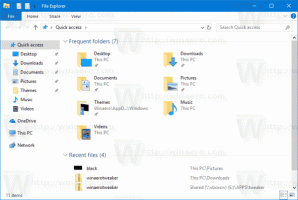Kako brzo promijeniti veličinu ikona na radnoj površini i u prozoru Explorera u sustavima Windows 8.1 i Windows 8
U modernim verzijama Windowsa, File Explorer ima mogućnost prikazivanja vaših datoteka i mapa u nekoliko različitih veličina i prikaza. Ove veličine uključuju ekstra velike ikone, velike ikone, srednje ikone, popis, pojedinosti, pločice i sadržaj. Za prebacivanje između prikaza možete koristiti skup prečaca, ili odgovarajuće naredbe vrpce, ili dva mala gumba na statusnoj traci Explorera u donjem desnom kutu otvorenog prozora. U ovom članku ćemo pregledati još jednu metodu, koja je vrlo otmjena i brza. Ono što je sjajno je to što ova ista metoda radi i na sustavima Windows 7 i Vista.
Ovdje su upute korak po korak:
- Otvorite bilo koju mapu, tj. Ovo računalo\Slike
- Pritisnite i držite CTRL gumb na tipkovnici i počnite se pomicati kotačićem miša.
Sa svakim pomicanjem, Explorer će promijeniti način prikaza.

Na radnoj površini, prema zadanim postavkama, možete se prebacivati samo između velikih, malih i srednjih ikona koristeći kontekstni (desni klik) izbornik -> Podizbornik Prikaz.

Međutim, koristeći ovaj trik, možete postaviti bilo koju željenu veličinu ikone!
- Minimizirajte sve otvorene Windowse. To možete učiniti s Win + D tipke prečaca. Pritisnite te tipke zajedno na tipkovnici i ne zaboravite provjeriti konačan popis svih Windows tipkovnih prečaca s tipkama Win.
- Kada se radna površina prikaže, pritisnite i držite CTRL gumb na tipkovnici i počnite se pomicati kotačićem miša.
Dok se pomičete prema gore držeći pritisnut Ctrl, veličina ikone će postati veća, a kako se pomičete prema dolje, smanjit će se.
Voila, čak možete dobiti ekstra velike ikone na radnoj površini.
To je to.